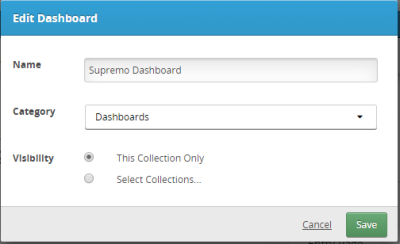ダッシュボード
Infinity Analyticsダッシュボードについて
ダッシュボードでは、キー・パフォーマンス・インディケータ(KPI)を一目で確認でき、成功している領域と注意を要する領域にすばやく焦点を当てることができます。ダッシュボードは複雑なデータを視覚化し、そこから詳細なデータ分析へのドリルダウンを開始するのに役立ちます。
Infinity Analyticsダッシュボードへのアクセス
Infinity Analyticsの各コレクションには、作業を開始するのに役立つ、一般的なKPIのセットとウィジェットを備えたデフォルト・ダッシュボードがあります。
コレクションのデフォルト・ダッシュボードにアクセスするには:
- Oracle Infinityにサインインし、アナリティクスを選択します。
-
アナリティクス・ホーム画面で、コレクションのサムネイル・イメージをクリックして、そのデフォルト・ダッシュボードにアクセスします。
今後のリリースでは、コレクション内の任意のダッシュボードをデフォルトとして設定できるようになります。
Infinity Analyticsダッシュボードの表示
作業を開始するのに役立つように、ダッシュボードには、コレクションに含まれるデータを視覚化するためのウィジェットの標準セットが用意されています。コレクションに適用されるセグメントによって、ダッシュボードに対して使用可能なデータがフィルタされます。
コレクションのデフォルト・ダッシュボードで使用可能な機能の概要を次に示します。
- 日付範囲 - ダッシュボード上のデータをフィルタして特定の時間範囲のもののみにできます。デフォルトの日付範囲は過去7日間 + 今日に設定されていますが、この日付範囲はカスタマイズ可能です。日付範囲の選択を参照してください。
- セグメント - データのセグメントを使用して、ダッシュボードで使用可能なデータをフィルタできます。セグメントは、レポートに追加するのと同様の方法でダッシュボードに追加できます。レポートへのセグメントの追加を参照してください。
- キー・メトリック・ウィジェット - KPIによって、デジタル・プロパティのパフォーマンス状況を一目で確認できます。キー・メトリック・ウィジェットには、作業を開始するのに役立つ6つの一般的なメトリックが用意されており、選択した任意のメトリックを追加してカスタマイズすることもできます。
キー・メトリック・ウィジェットに表示されるメトリックをカスタマイズするには:
- 地理ウィジェット - (準備中)その瞬間発生しているリアルタイム・データを地理マップ上に視覚化します。
-
トラフィック・ソースおよびデバイス・タイプ用のドーナツ・ウィジェット - ドーナツ・スタイルのウィジェットに、上位5つのディメンション値の内訳が全体に対する割合として示されます。デフォルト・メトリックは、ビューです。
ドーナツ・スタイルのウィジェットでは、次の操作が可能です。
- ページおよびデバイス用の横棒ウィジェット - 横棒ウィジェットには、上位のディメンションおよびその合計値の比較が表示されます。デフォルト・メトリックは、ビューです。
- 横棒スタイルのウィジェットでは、次の操作が可能です。
横棒の上にカーソルを置くと、ツールチップに追加の詳細が表示されます。
ウィジェットの任意の場所にカーソルを置くと、ウィジェット・スタイルを変更するためのオプションが表示されます。ここで、ドーナツ・スタイルに変更できます。
また、ウィジェット上にカーソルを置くと、メトリックをビューからイベントに変更するためのオプションが表示されます。追加のメトリックが現在準備中です。
また、カーソルを重ねると、上位5件、上位10件または上位15件のディメンションをウィジェットに含めるためのオプションが表示されます。
詳細の表示リンクをクリックして、ウィジェットからレポートレベルの詳細にドリルダウンすると、ディメンション値の完全なリストが表示されます。
- 横棒スタイルのウィジェットでは、次の操作が可能です。
ダッシュボード名、カテゴリおよびコレクションの編集
ダッシュボードの右上にある編集アイコンをクリックして、ダッシュボードの名前、ダッシュボードの編成に使用するカテゴリ、およびダッシュボードが表示されるコレクションを変更します。
Infinity Analyticsダッシュボードの保存
コレクションを最初に作成すると、作業を開始するのに役立つデフォルト・ダッシュボードがコレクション内に作成されます。このダッシュボードのキー・メトリック、ウィジェット・スタイル、上位ディメンション数などを変更して、変更を保存できます。
デフォルト・ダッシュボードに対する変更を保存するには:
- コレクションのデフォルト・ダッシュボードで、ダッシュボードの右上隅にある名前を付けて保存ボタンをクリックします。
- ダッシュボードの名前を入力します。
- カテゴリを選択するか、ダッシュボードの編成に使用する新しいカテゴリを作成します。
- ダッシュボードにアクセスできるコレクションを選択します。
- 保存をクリックします。
選択したカテゴリの下の左メニューで、この新しいダッシュボードにアクセスできるようになります。
作成したすべてのカスタム・ダッシュボードに対して、保存または名前を付けて保存のオプションが表示されます。保存をクリックすると、現在表示されているダッシュボードが更新され、名前を付けて保存をクリックすると、変更内容を反映する新しいダッシュボードが作成されます。